Editor Studio: utilizzare l'IA per rendere le sezioni responsive
2 min
In questo articolo:
- Generare una sezione responsiva con l'IA
- FAQ
Usa la potenza dell'IA per rendere i tuoi layout responsivi con un clic. Dopo aver progettato una sezione sul desktop, lo strumento di IA responsiva la rende perfetta su tutti i punti di interruzione, consentendo una creazione dei siti più rapida ed efficiente.
Vai alla nostra Wix Studio Academy (contenuti in inglese) per dare un'occhiata a webinar, tutorial e corsi su Wix Studio.
Generare una sezione responsiva con l'IA
Quando usi lo strumento di IA responsiva, questo genera un suggerimento per il layout della sezione entro secondi. Non è necessario applicare il suggerimento se non ti piace quello che vedi nell'anteprima. Puoi semplicemente annullare le modifiche e continuare a lavorare sul layout originale.
Per generare una sezione responsiva:
- Clicca sul punto di interruzione Computer
 nella parte superiore dell'Editor
nella parte superiore dell'Editor - Seleziona la sezione pertinente
- Clicca sull'icona IA responsiva

- Clicca su Genera
- (Nell'anteprima) Clicca sui punti di interruzione per vedere come appare la sezione
- Scegli cosa fare dopo:
- Applica design: applica istantaneamente i suggerimenti dell'IA alla sezione
- Annulla modifiche: ignora i suggerimenti dell'IA e torna al design originale
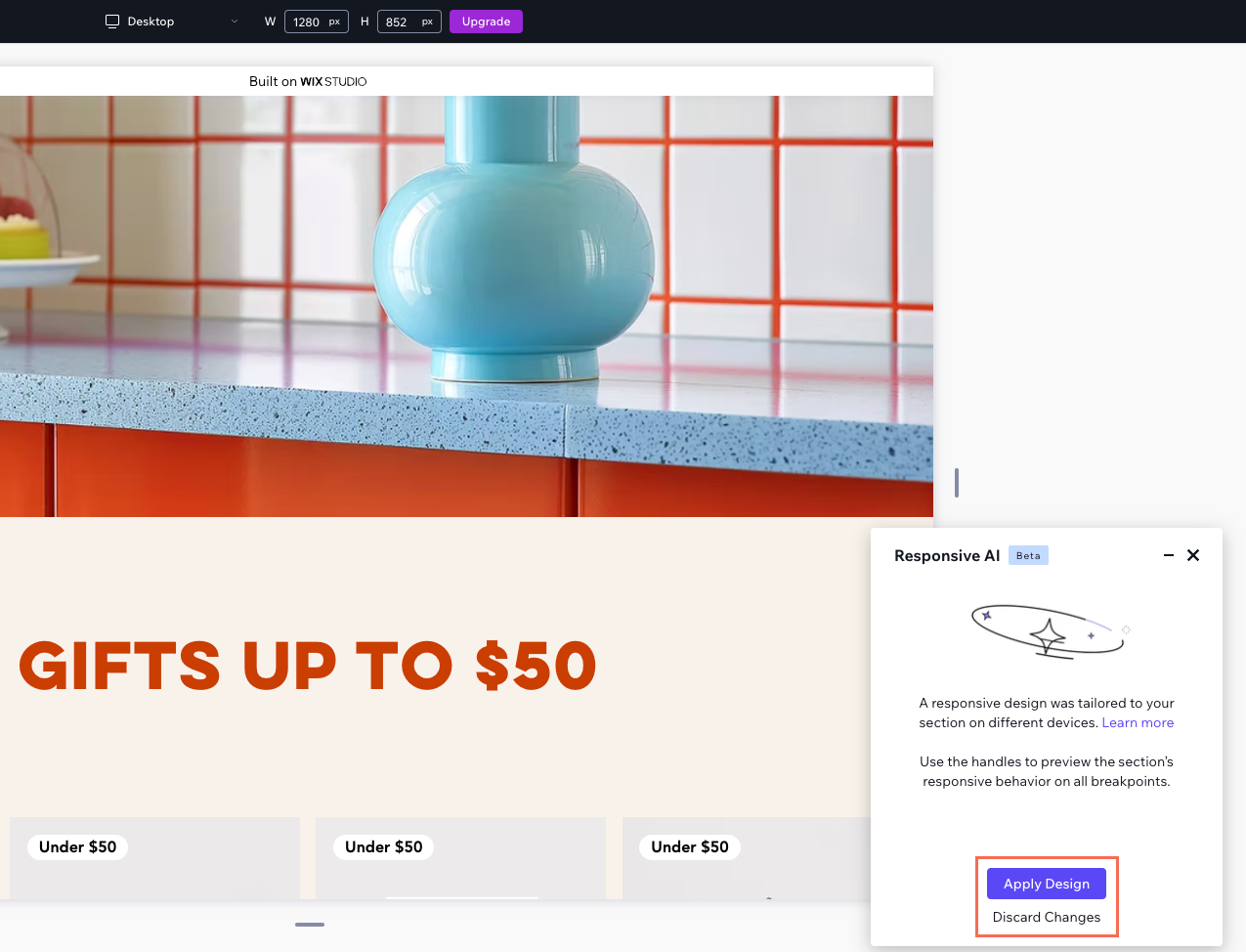
FAQ
Clicca su una domanda qui sotto per saperne di più sullo strumento di IA responsiva.
Come funziona lo strumento di IA responsiva?
Quante volte posso utilizzare l'IA sulla stessa sezione?

